Los 6 trucos de Google TV que deberías conocer
Hay mucha confusión entre Google TV y Android TV, te contamos cuáles son las diferencias, y te regalamos algunos trucos y consejos para sacar el máximo partido a tu Smart TV con Google TV.
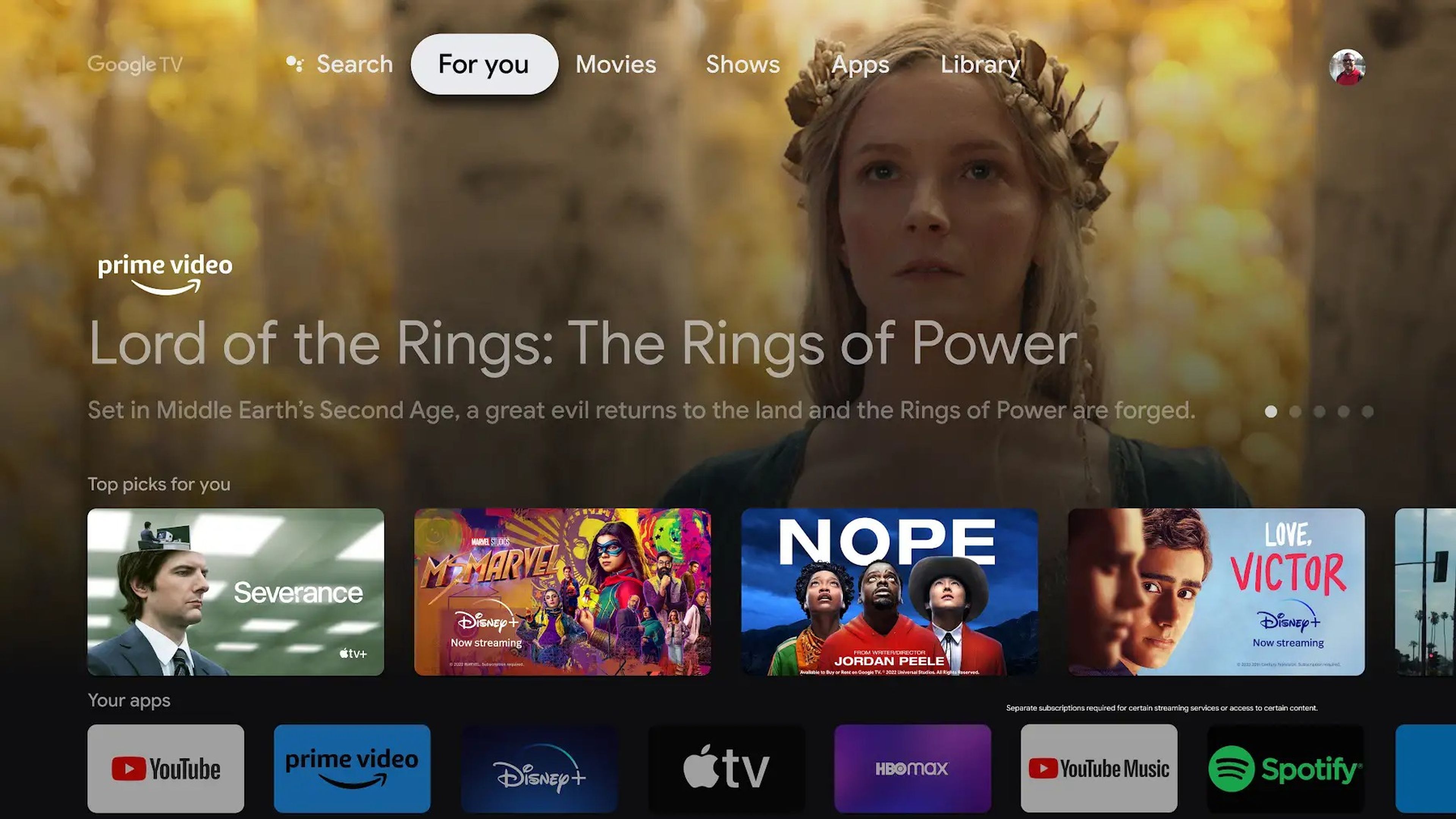
Google TV es una interfaz para Android TV con ciertos cambios y añadidos que son sumamente interesantes para muchos usuarios.
No es un sustituto de Android TV, ya que ni siquiera es un sistema operativo, sino que hablamos de una capa de personalización por la cual es más sencillo buscar contenidos y utilizar el Asistente de Google, dos de sus facetas más significativas.
Este "lavado de cara" pretende darle un diseño más moderno y funcional a Android TV, además de optimizar la experiencia que teníamos hasta ahora con este sistema operativo.
Veamos algunos de los trucos que mejor nos pueden venir para tener ciertas facultades sumamente interesantes en Google TV.
Los mejores trucos para Google TV:
- Control remoto
- Aplicaciones en el televisor gracias al smartphone
- La familia en Google TV
- Modo de solo aplicación similar
- Lista de vigilancia de Google
- Habilitar HDMI‑CEC
Control remoto
Habrá casos en los que no podamos encontrar el mando a distancia, lo que dificultará mucho el funcionamiento con Google TV Home.
Esto tiene solución gracias a la aplicación Google TV, ya que tiene un práctico control remoto integrado, compatible con terminales tanto Android como iOS.
Lo mejor es que no necesita ningún tipo de controlador para configurar el control remoto virtual. Solamente debemos realizar lo siguiente.
- Una vez esté descargada e instalada la aplicación Google TV en el smartphone, pulsamos en TV Remote.
- Seleccionamos el televisor de la lista.
- Ingresamos el código alfanumérico de seis dígitos que se muestra en el televisor seleccionado.
- Ahora damos en Emparejar.
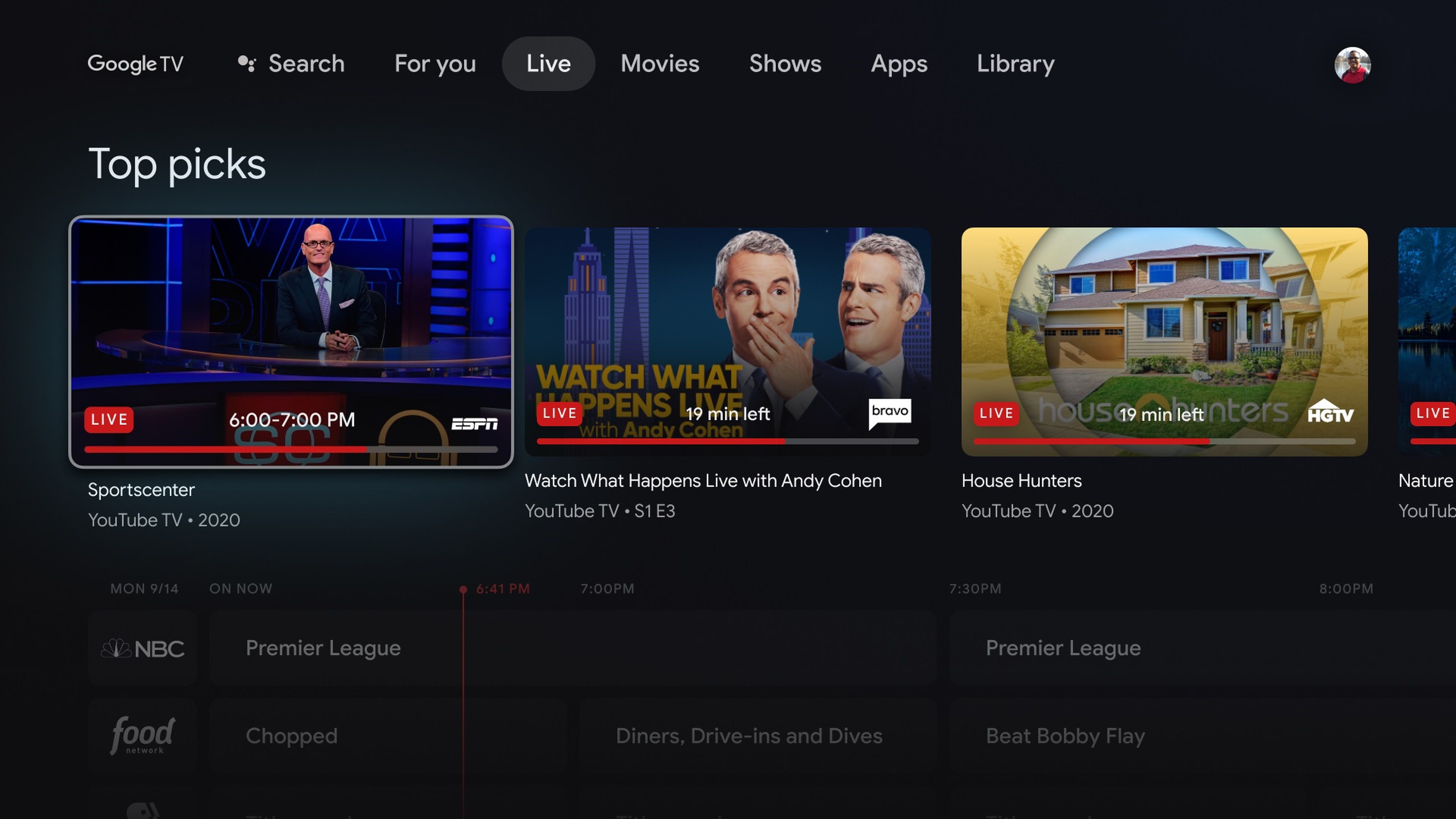
Aplicaciones en el televisor gracias al smartphone
Tener Google TV y un teléfono Android nos va a permitir instalar aplicaciones desde el smartphone hacia el televisor.
Esta es la manera más fácil que existe de realizar esta acción:
- Abrimos Google Play Store en el teléfono y buscamos la aplicación que queremos instalar en nuestro Google TV.
- Desde la página de la aplicación, abrimos la lista desplegable para ver más opciones.
- Entonces, en la pantalla emergente, veremos una lista de dispositivos conectados.
- Seleccionamos el televisor en el que queremos instalar la aplicación.
- Damos en Instalar para que esté lista para usarse en nuestra TV.
La familia en Google TV
Google TV permite, como la inmensa mayoría de las plataformas de streaming de la actualidad tipo Netflix, HBO o Disney +, a cada miembro de tu familia tener un perfil individual
Esto deja que cada uno tenga su propia lista de seguimiento y sugerencias de contenido adaptadas a su patrón de visualización.
Para crear un perfil se debe realizar lo siguiente:
- Hacemos clic en el ícono de nuestro perfil y luego en Agregar cuenta.
- En la página del administrador de perfiles, seleccionamos Agregar cuenta.
- Pulsamos en Agregar una cuenta o Agregar un niño si queremos configurar un perfil para nuestro hijo.
- Ahora iniciamos sesión con los detalles de la cuenta de Google del usuario y ya estaría todo. Si queremos podemos cambiar de cuenta utilizando el icono de perfil.
Modo de solo aplicación similar
Puede ser que una de las cosas que más molestan a algunos usuarios, es de Google TV tiene su página principal repleta de recomendaciones de series, películas, documentales y anuncios.
Si queremos una interfaz más simple lo podremos lograr gracias al modo de solo aplicación.
Así debemos habilitarlo:
- En la Configuración del televisor, vamos a Cuentas e inicia sesión
- Seleccionamos nuestro perfil en la página siguiente.
- Vamos hacia abajo y activamos el Modo de solo aplicaciones.
- Damos la confirmación haciendo clic en el botón Activar.
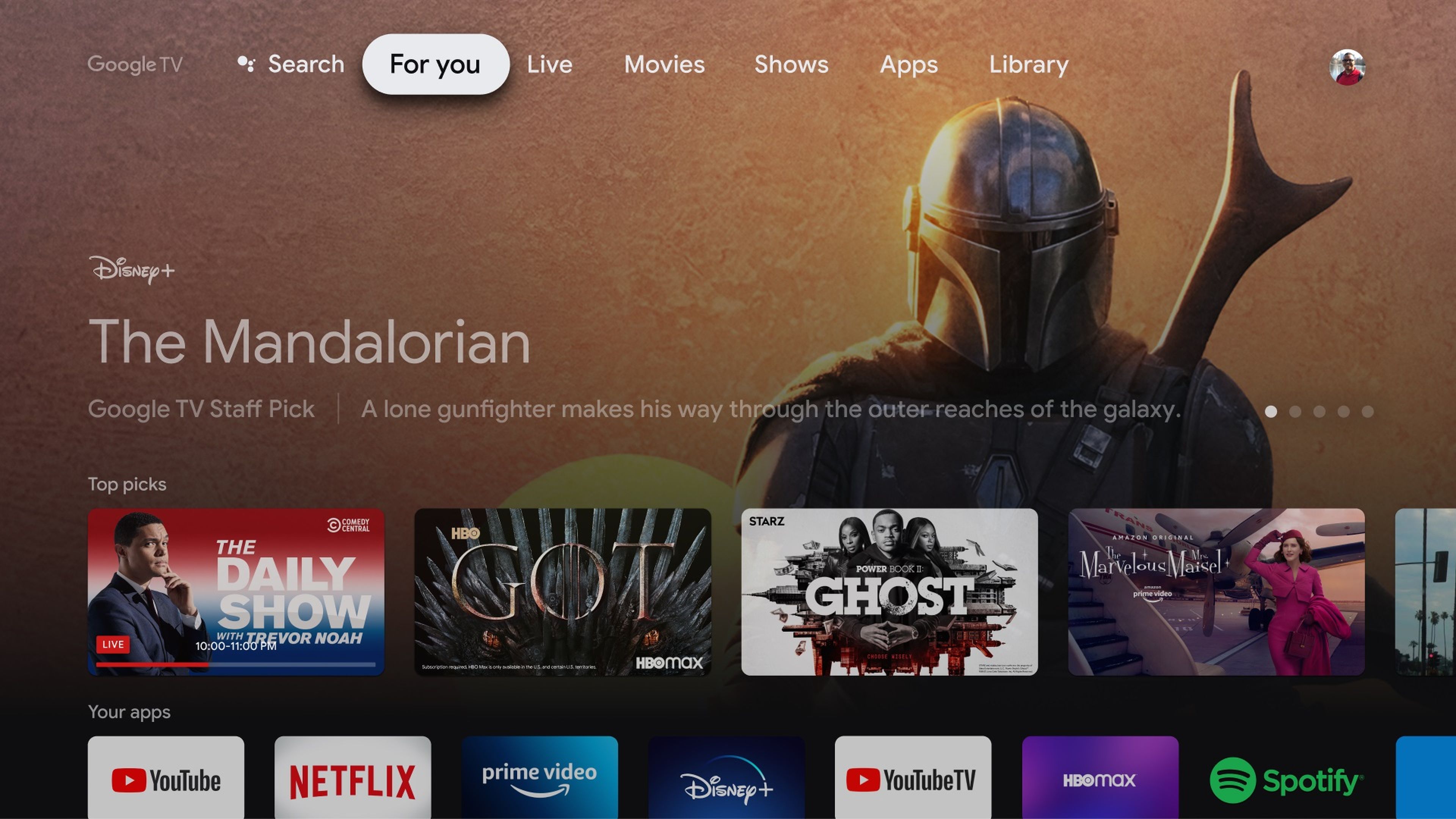
Lista de vigilancia de Google
Google TV tiene una lista de observación multiplataforma que se sincroniza con los servicios de Google.
Esto quiere decir que, si agregamos una película a nuestra lista desde la Búsqueda de Google, se sincronizará y adjuntará automáticamente a su Android TV.
Existen tres maneras de completar nuestra lista de seguimiento de Google:
- Cuando busquemos una película o serie, damos el botón Quiero ver.
- Desde la aplicación Google TV en nuestro móvil, damos en Lista de observación en la página del título de la película.
- En el televisor, hacemos clic en el botón Lista de observación en la página del título de la película.
Habilitar HDMI‑CEC
Si utilizamos el Chromecast con Google TV debemos saber que es compatible con HDMI-CEC, lo que le permite usar solo el control remoto del Chromecast con televisores compatibles.
Con la opción habilitada, se pueden hacer cosas básicas en su televisor, como encender el Chromecast o el televisor inteligente.
Para ello solamente hay que configurarlo de la siguiente manera:
- En Configuración, abrimos Pantalla y sonido.
- Vamos a HDMI-CEC.
- Pulsamos en Habilitar HDMI-CEC.
Con todo lo que has podido leer hoy, ya le puedes sacar mayor partido a Google TV y que te ofrezca nuevas capacidades.
Puedes contarnos que te han parecido estos trucos para Google TV en nuestras redes sociales, ya que nos encanta saber tu opinión para así seguir mejorando para ti.
Conoce cómo trabajamos en ComputerHoy.
Etiquetas: Android TVChromecast, Smart TV
